Quer salvar seus vídeos favoritos do YouTube no seu iPhone para assistir? Este artigo sugere uma maneira rápida e fácil de baixar, seguindo as instruções a seguir!
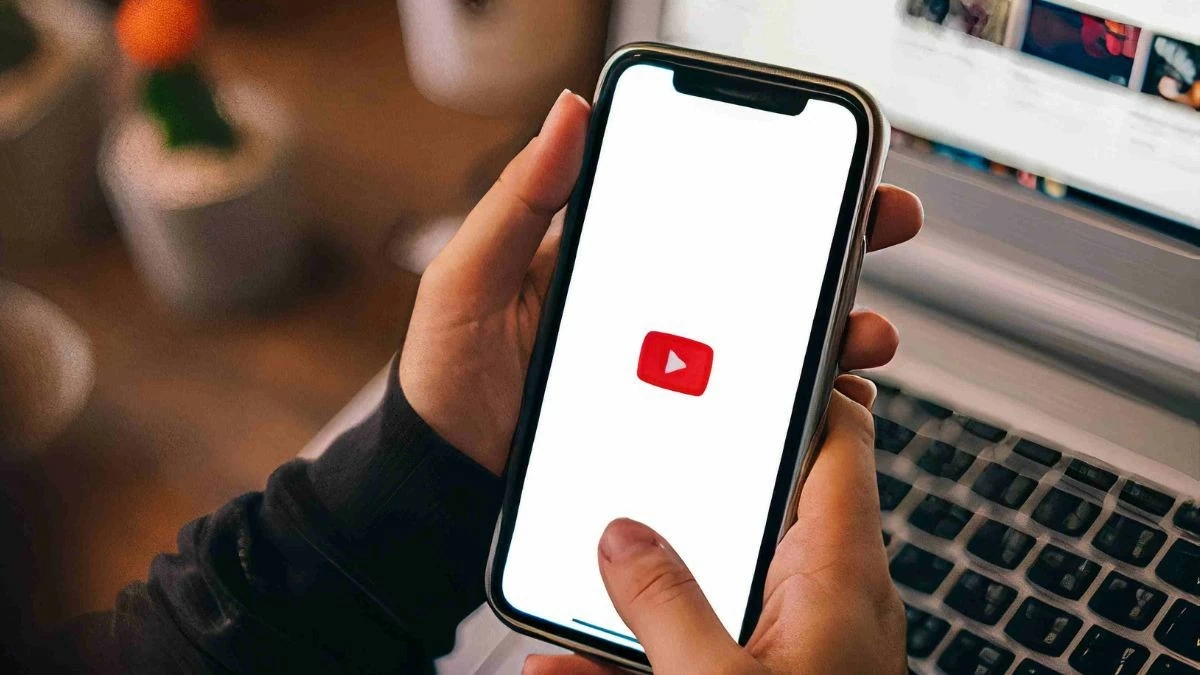 |
Instruções sobre como baixar vídeos do YouTube para iPhone sem software
Para baixar vídeos do YouTube para o seu iPhone sem instalar software de terceiros, você pode aproveitar o recurso de download direto do YouTube. Esta é uma maneira prática e que economiza espaço para salvar vídeos em diferentes formatos e opções de qualidade. Veja os passos:
Etapa 1 : Abra o aplicativo do YouTube na tela inicial do seu iPhone e procure o vídeo que deseja salvar.
Etapa 2 : toque no botão “Download” localizado abaixo do título do vídeo.
Etapa 3 : escolha a resolução necessária e faça o download.
Etapa 4 : vá em “Downloads” no YouTube para assistir e aproveitar o vídeo salvo.
 |
No entanto, há uma limitação: os vídeos baixados só podem ser visualizados diretamente no aplicativo do YouTube. Além disso, atualmente, o YouTube só permite que usuários de iPhone baixem vídeos com resolução de 360p ou 480p. Para baixar com qualidade superior, é necessário assinar o serviço YouTube Premium.
Instruções sobre como baixar vídeos do YouTube para o iPhone usando um aplicativo de suporte
Um ponto importante a ser observado é que o YouTube limita o número de vídeos que podem ser baixados no iPhone. Portanto, para baixar muitos vídeos com boa qualidade, o artigo sugere o uso de aplicativos que suportem o download de vídeos do YouTube. Esses métodos são simples e rápidos, ajudando você a armazenar vídeos de alta qualidade no seu dispositivo.
Como baixar vídeos do YouTube para o iPhone usando y2mate.com
Se você não quiser assinar o YouTube Premium para baixar vídeos do YouTube em Full HD para o seu iPhone, o y2mate.com é a melhor opção. O site é fácil de usar e não exige a instalação de um aplicativo. Aqui estão os passos:
Etapa 1 : Abra o navegador Safari e acesse y2mate.com.
Etapa 2 : cole o link do vídeo que você deseja salvar na caixa de pesquisa.
Etapa 3 : selecione o formato e a resolução desejados, como 360p ou 480p.
Etapa 4 : Clique em “Baixar” para baixar o vídeo para o iPhone.
 |
Usando o aplicativo Jungle
O Jungle é um aplicativo popular para baixar vídeos do YouTube para iPhone, graças à sua praticidade e facilidade de uso. O processo de familiarização com o aplicativo Jungle é muito rápido, porém, há uma limitação: não é possível escolher a resolução do vídeo durante o download.
Etapa 1 : Abra o aplicativo Jungle na tela inicial.
Etapa 2 : cole o link do vídeo que você deseja baixar na barra de pesquisa.
Etapa 3 : Após acessar o vídeo, clique no ícone “Download” para salvar o vídeo no seu dispositivo.
 |
Usando o aplicativo Documentos
O Documents é um gerenciador de arquivos para iPhone que se diferencia de outros aplicativos por possuir um navegador web integrado. Você pode usar este navegador para acessar sites de download de vídeos como y2mate.com ou yt1s.com para salvar vídeos facilmente no seu dispositivo. Veja como baixar vídeos do YouTube para o seu iPhone usando o Documents:
Etapa 1 : Baixe e abra o aplicativo Documentos no iPhone.
Passo 2 : Selecione “Navegador” e acesse o site savefrom.net.
Etapa 3 : cole o link do vídeo do YouTube na barra de pesquisa.
Etapa 4 : Selecione o formato de vídeo desejado e clique em “Baixar” para salvar o vídeo no seu dispositivo.
 |
Usando o aplicativo Documentos
O Documents é um gerenciador de arquivos para iPhone que se diferencia de outros aplicativos por possuir um navegador web integrado. Você pode usar este navegador para acessar sites de download de vídeos como y2mate.com ou yt1s.com para salvar vídeos facilmente no seu dispositivo. Veja como baixar vídeos do YouTube para o seu iPhone usando o Documents:
Etapa 1 : Baixe e abra o aplicativo Documentos no iPhone.
Passo 2 : Selecione “Navegador” e acesse o site savefrom.net.
Etapa 3 : cole o link do vídeo do YouTube na barra de pesquisa.
Etapa 4 : Selecione o formato de vídeo desejado e clique em “Baixar” para salvar o vídeo no seu dispositivo.
 |
Neste artigo, você aprenderá a baixar vídeos do YouTube para o iPhone, tanto sem software quanto usando aplicativos compatíveis. Com os métodos acima, você pode escolher facilmente o método de download que melhor se adapta às suas necessidades, sem gastar muito tempo.
[anúncio_2]
Fonte




![[Foto] O Secretário-Geral To Lam preside a reunião do Comitê Diretor Central sobre prevenção e combate à corrupção, desperdício e negatividade](https://vphoto.vietnam.vn/thumb/1200x675/vietnam/resource/IMAGE/2025/9/29/fb2a8712315d4213a16322588c57b975)































































































Comentário (0)